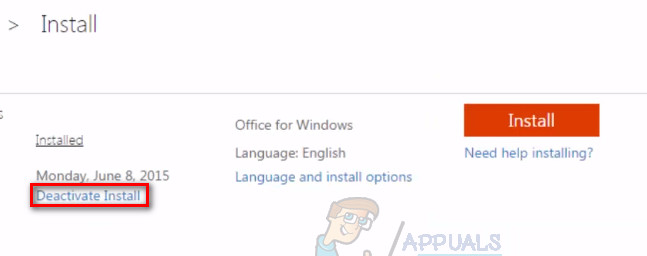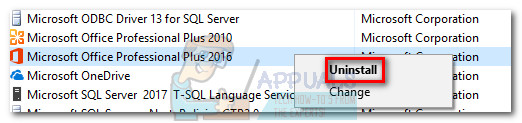Régebbi meglévő Office-telepítés áthelyezése másik számítógépre ijesztő feladat lehet, ha nem biztos benne, hogy hol kezdje. A Microsoft egyszerűsítette a folyamatot a legújabb Office iterációkkal, de a Microsoft Office 2010 vagy az Office 2013 licenc átadása nem annyira intuitív, mint szeretnénk.

Az Office-telepítés másik számítógépre való áthelyezéséhez a következő három feltételnek kell megfelelnie:
- Meg kell birtokolnia a 25 karakteres termék kulcsot, amelyet a licenc vásárlásakor kaptunk.
- A licenc típusának átadhatónak kell lennie. Csak 'kiskereskedelem' és „FPP” az engedélytípusok átruházhatók.
- Az Office telepítési adathordozója (lemez vagy fájl), amely megfelel Önnek Termékkulcs .
Jegyzet: Ne feledje, hogy a fenti feltételek nem vonatkoznak az újra Office 365-előfizetések vagy a Office 2016 . Az utóbbi időben a Microsoft társítja a licenceket az ügyfél e-mail fiókjával (nem a hardverrel). Könnyen áthelyezheti a Én számlám oldal ( itt ). A cikk aljára navigálva részletes kezelési lépéseket találhat Office 365 / Office 2016 Feliratkozás.
Most térjünk vissza az Office-telepítés átadásának régi módjára. A Microsoft sokat eladott különböző Office licenctípusokat az évek alatt. Mielőtt a Microsoft összekapcsolta a licencet a felhasználó e-mail fiókjával, fájdalom volt kideríteni, hogy melyik licenc van a tulajdonában. És még mindig az, amint pillanatok alatt meglátod.
Az alábbiakban 3 fontos lépés van, amelyek segítenek meghatározni, hogy képes vagy-e rá helyezze át az Office licencét egy új számítógépre vagy nem. Kérjük, nézze át velük, és ellenőrizze, hogy jogosult-e a licencének új számítógépre történő áttelepítésére. Ha minden rendben van, akkor folytathatja az Office-licenc átadására vonatkozó útmutatót.
Jegyzet: Mint fentebb említettük, a következő lépések csak a következőkre vonatkoznak Office 2010 és O ffice 2013 engedélyek. Ha Office 365 vagy Office 2016 licencet birtokol, kihagyhatja az alábbi három lépést, mivel a licenc mindenképpen átruházható.
1. lépés: Azonosítsa az Office licenc típusát
Mielőtt áttekintenénk a licenctípusokat, egy dolgot meg kell értenie a Microsoft Office licencekkel kapcsolatban. Amikor megvásárolja a licencet, ez nem azt jelenti, hogy te birtokolod és tetszése szerint megteheti. A licencfeltételek egyértelműen kimondják, hogy Ön az Office szoftvert bérli. Éppen ezért mindegyikükre jó néhány korlátozás vonatkozik, amint azt látni fogja 2. lépés és 3. lépés .
Az alábbiakban felsoroljuk a legnépszerűbb Office licenctípusokat:
- FPP (teljes termékcsomag) - A legnépszerűbb licenctípus, általában műanyag sárga dobozban értékesítik. Online is megvásárolható.
- HUP (otthoni használatra program) - Az FPP típus egy másik változata, általában olcsóbb, de nehezen beszerezhető.
- OEM (eredeti berendezés gyártója) - Ez a licenctípus alapértelmezés szerint telepítve van néhány számítógépre. Nem áll rendelkezésre CD fizikai fizikai adathordozókon.
- PKC (termékkulcs-kártya) - A PKC-k általában online vagy üzletekben, kártyaszerű formátumban kerülnek értékesítésre (CD-n nem hozhatók).
- POSA (értékesítési pont aktiválása) - Ezeket általában online áruházakból és néhány más kiskereskedelmi üzletből szerzik be. Tartalmaznak termékkulcsot, de nincs telepítési adathordozó.
- AKADÉMIAI - Korábban középiskolások számára értékesítették. A program azóta megszűnt.
- ESD (elektronikus szoftverletöltés) - Exkluzív elektronikus szoftver, amelyet csak online áruházakból és kiskereskedelmi üzletekből szereznek be. Tartalmaznak termékkulcsot, de nincs telepítési adathordozó.
- NFR (nem eladó tovább) - Ezeket az engedélyeket általában promóciós okokból adják át (nyereményként, részvételi jutalomként stb.)
Mindezen Office licenctípusok közül csak FPP, HUP, PKC, POSA , és ESD áthelyezhető egy másik számítógépre. Itt található egy rövid útmutató annak ellenőrzéséhez, hogy az engedélye mozgatható-e:
- Hozzáférés a Start menü (bal alsó sarokban), és keressen rá cmd “. Ezután kattintson a jobb gombbal a gombra Parancssor és válaszd Futtatás rendszergazdaként.
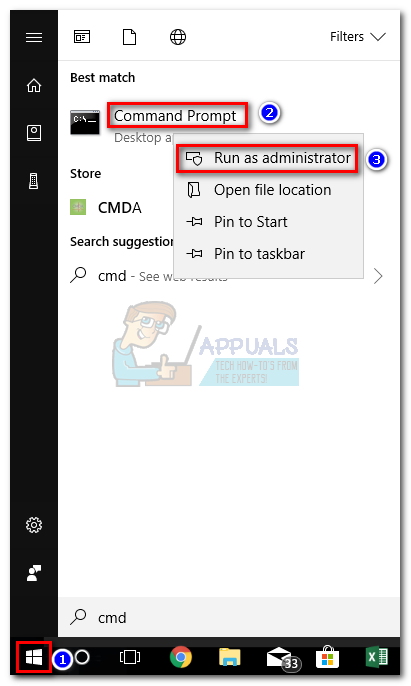
- Ezután használja emelt parancssor hogy navigáljon az Office telepítési mappájának helyére. Ne feledje, hogy tartózkodási helye eltérő lehet, ha egyéni telepítési útvonalat állít be. Típus ' cd + * Irodai hely elérési útja * ”És eltalálta Belép.
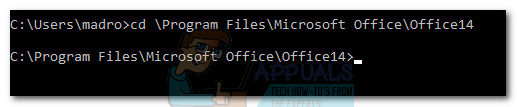
- Miután megérkezett a megfelelő mappába, írja be a következő parancsot az emelkedettbe Parancssor és eltalálja Belép.
cscript ospp.vbs / dstatus
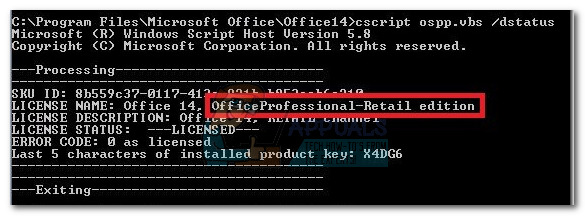
- Eltart egy ideig, amíg meg nem látja az eredményeket. Ezután ellenőrizze a Licenc neve és Licenc leírása . Ha tartalmazzák a „ Kiskereskedelem Vagy „ FPP “, Jogosult vagy áthelyezni.
Ha megállapította, hogy a licenc átruházható, lépjen a következőre: 2. lépés.
2. lépés: Ellenőrizze az egyidejűleg engedélyezett telepítések számát
A legtöbb Office licenctípus csak engedélyezni fogja egy telepítés egy számítógépre . Akkor, amikor a Microsoft keményen igyekezett előrébb lépni a többi Office versenytárs előtt, minden kiskereskedelmi licenc tartalmazta az Office második számítógépre történő telepítésének jogát. Ezen felül a „ Otthon és diák ”Csomag segítségével a felhasználók az otthoni 3 különböző számítógépen aktiválhatják a licencet.
Ennek tudatában, ha rendelkezik Office 2010 licenccel, előfordulhat, hogy a licenc átruházása nélkül telepítheti egy másik számítógépre. Az Office 2013-tól kezdődően azonban az egyidejű telepítések száma megnőtt 1-re csökkent az összes kiskereskedelmi csomag esetében .
3. lépés: Ellenőrizze a licenc átadásának jogát
Ha csak egyidejűleg van telepítése, akkor valószínűleg lehetősége van a licenc egyik számítógépről a másikra történő áthelyezésére. Valószínűnek mondtam, mert ez csak a kiskereskedelmi licencekre igaz. Az összes többi licenctípus esetében a licenc a hardverrel együtt megszűnik, és nem helyezhető át.
Kérjük, olvassa el ezt a linket ( itt ) a létesítményekkel és az átruházhatósági jogokkal kapcsolatos további információkért. Miután megerősítette a licenc átadásának jogát, lépjen az Office verziójához társított útmutatóhoz.
Az Office 2010 / Office 2013 licenc továbbítása
Minden Office-telepítésnek két különböző lépése van, amelyek együtt járnak. Az első rész az Office programok futtatásához szükséges konfigurációs beállítások elvégzését tartalmazza. A telepítés befejezése után be kell bizonyítania a Microsoftnak, hogy Ön a licenc törvényes tulajdonosa. Ez általában azt jelenti, hogy beírja a Termékkulcs az Office csomag aktiválásához.
Jegyzet: Ne feledje, hogy amikor aktivál egy Office 2010 vagy Office 2013 csomagot, az aktiválási folyamat pillanatképet tárol a hardveréről. Ezt az információt később a tagállamok véletlenszerű ellenőrzéssel használják annak megerősítésére, hogy a programot nem helyezték át új számítógépre.
Jegyzet 2: A licenc migrálásának befejezéséhez be kell szereznie a licencet Termékkulcs . A Termékkulcs általában megtalálható a telepítési adathordozót tartalmazó tárolóban. Ha online vásárolta meg a licencet, előfordulhat, hogy a vásárlási nyilvántartás ellenőrzésével megszerzi azt. Van egy harmadik lehetőség is - számos harmadik féltől származó segédprogram létezik, amelyek képesek kivonni a Product Key-t egy már telepített Office-licencből. KeyFinder és ProduKey a legnépszerűbb lehetőségek közül néhány.
Itt van egy gyors útmutató a hogyan használatához vigye át a Microsoft Office licencét egy másik számítógépre :
- Távolítsa el az Office telepítését a jelenlegi számítógépéről. Ne feledje, hogy teljesen el kell távolítania (via Programok és szolgáltatások ) - Csak a telepítési mappa törlése nem szabadítja fel az aktiválások számát.
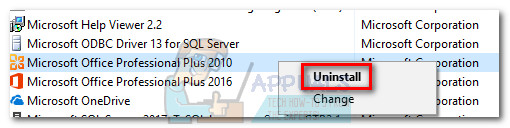
- Lépjen át új számítógépére, és győződjön meg arról, hogy nincs telepítve az Office korlátozott ingyenes próbaverziója. Ha van ilyen, akkor távolítsa el az Office-licenc migrálása előtt.
Jegyzet: Ismert, hogy az MS aktiváló rendszer akkor működik, amikor két inaktivált másolattal ellátott számítógépen kell aktiválnia az Office programot. - Telepítse a licencéhez társított Office programcsomagot CD-n vagy más telepítési adathordozón keresztül.
- A telepítés befejezése után nyisson meg bármelyik programot az Office csomagból. Akkor menj a Fájl> Fiók, kattintson Termék aktiválása (Termékkulcs módosítása) és helyezze be ugyanezt termékkulcs.
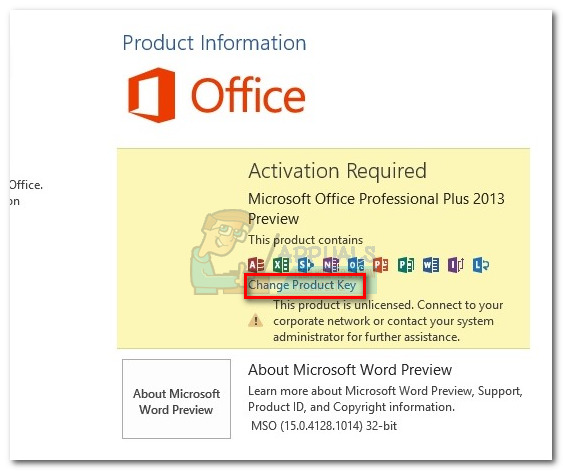 Jegyzet: Ha az alapértelmezett aktiválási módszer nem sikerül a „Túl sok installáció” hiba esetén telefonon kell végrehajtania az aktiválást. Ebben az esetben használja ezt a Microsoft-linket ( itt ), hogy megtalálja és felhívja a lakóhelye szerinti országhoz tartozó ingyenes számot. Miután felhívta, várjon türelmesen, amíg felajánlja a lehetőséget, hogy beszéljen egy válaszolóval, majd magyarázza el, hogy egy régi számítógépről adja át a licencet. Kötelesek segíteni az aktiválási folyamat befejezésében.
Jegyzet: Ha az alapértelmezett aktiválási módszer nem sikerül a „Túl sok installáció” hiba esetén telefonon kell végrehajtania az aktiválást. Ebben az esetben használja ezt a Microsoft-linket ( itt ), hogy megtalálja és felhívja a lakóhelye szerinti országhoz tartozó ingyenes számot. Miután felhívta, várjon türelmesen, amíg felajánlja a lehetőséget, hogy beszéljen egy válaszolóval, majd magyarázza el, hogy egy régi számítógépről adja át a licencet. Kötelesek segíteni az aktiválási folyamat befejezésében.
Ez az! Sikeresen migrálta a Office 2010 / Office 2013 telepítés egy új számítógépre.
Az Office 365 / Office 2016 licenc továbbítása
A 2010-es vagy 2013-as licenc áthelyezésének folyamatához képest az Office 365 / Office 2016 licenc költöztetése séta a parkban. Ezekkel a legújabb Office-iterációkkal az áttelepítés előtt deaktiválni és eltávolítani kell az első rendszer licencét. Több munkának tűnik, de valójában rendkívül egyszerű. Itt egy rövid útmutató az egészről:
- Bejelentkezni Microsoft Office és elérheti a Én számlám oldal ezen a linken keresztül ( itt ). Amikor erre kérik, adja meg a bejelentkezési adatokat, majd kattintson a gombra Bejelentkezés gomb.
- Látnia kell a Microsoft-hoz kapcsolódó összes termék listáját. Keresse meg a Telepítés szakaszt, és kattintson a gombra Telepítés gomb társítva.
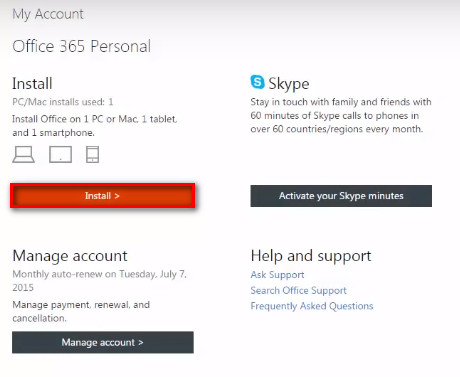 Jegyzet: Ha rendszergazdai fiók alatt van, kattintson a beállítások ikonra (jobb felső sarokban), majd kattintson a gombra Office 365 beállítások.
Jegyzet: Ha rendszergazdai fiók alatt van, kattintson a beállítások ikonra (jobb felső sarokban), majd kattintson a gombra Office 365 beállítások. - Alatt Telepítési információk, kattints a Deaktiválja a telepítést gomb.
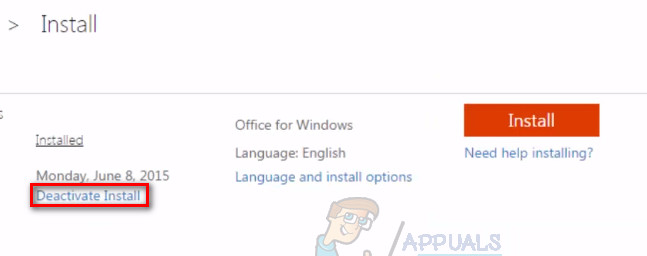
- Meg kell erősíteni. Ha erre kérik, kattintson a gombra Inaktiválja újra, és várja meg, amíg regisztrál.
- Miután a licenc deaktiválva van, lépjen a Programok és szolgáltatások lehetőséghez (nyomja meg a Windows billentyű + R , majd írja be a következőt: appwiz.cpl “) És távolítsa el a Irodai telepítés licenchez társítva. Ne feledje, hogy ez a lépés feltételezi, hogy még mindig a régi számítógépet használja, amely korábban az Office licencet használta.
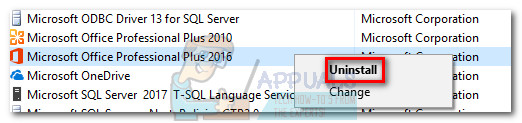
- Ezután lépjen át arra az új számítógépre, amelyre át szeretné helyezni a licencet. Ugyanazon a folyamaton megy keresztül, mint mi 1. lépés és 2. lépés . Miután visszatér a Telepítési információk szakaszában Én számlám , kattints a Telepítés gomb.

- Néhány másodperc múlva látnia kell, hogy a setup.exe fájl letöltődik. Várja meg, amíg befejeződik, és kattintson duplán a futtatható fájlra, majd a képernyőn megjelenő utasításokkal hajtsa végre az Office telepítését az új számítógépre.
- Amikor a telepítés majdnem telepítve van, a rendszer kéri, hogy jelentkezzen be Microsoft-fiókjával. Miután ezt megtette, csak néhány másodpercet kell várnia, amíg a csomag letölt néhány további fájlt a háttérben.
Ez az! Sikeresen áttelepítette az Office 365 / Office 2016 telepítést egy új számítógépre.
7 perc olvasás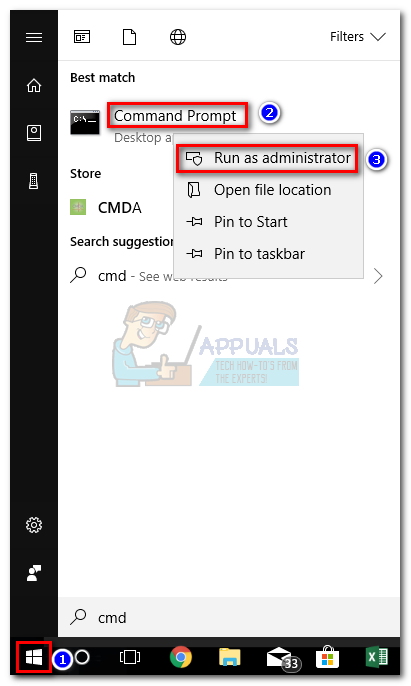
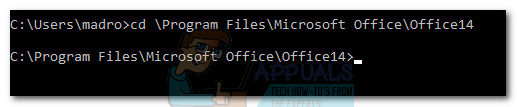
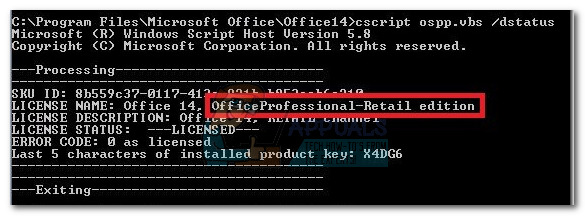
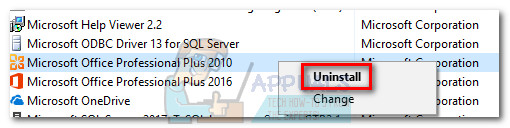
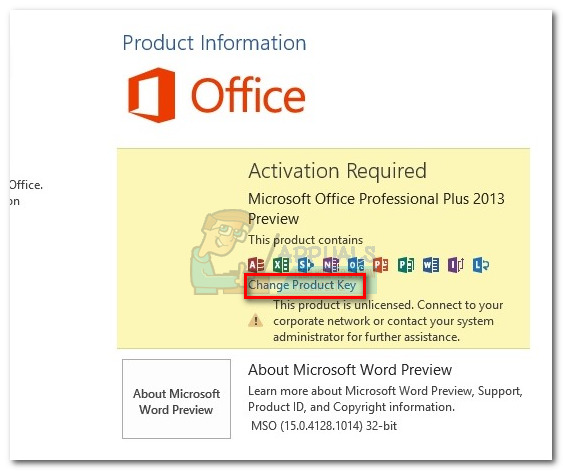 Jegyzet: Ha az alapértelmezett aktiválási módszer nem sikerül a „Túl sok installáció” hiba esetén telefonon kell végrehajtania az aktiválást. Ebben az esetben használja ezt a Microsoft-linket ( itt ), hogy megtalálja és felhívja a lakóhelye szerinti országhoz tartozó ingyenes számot. Miután felhívta, várjon türelmesen, amíg felajánlja a lehetőséget, hogy beszéljen egy válaszolóval, majd magyarázza el, hogy egy régi számítógépről adja át a licencet. Kötelesek segíteni az aktiválási folyamat befejezésében.
Jegyzet: Ha az alapértelmezett aktiválási módszer nem sikerül a „Túl sok installáció” hiba esetén telefonon kell végrehajtania az aktiválást. Ebben az esetben használja ezt a Microsoft-linket ( itt ), hogy megtalálja és felhívja a lakóhelye szerinti országhoz tartozó ingyenes számot. Miután felhívta, várjon türelmesen, amíg felajánlja a lehetőséget, hogy beszéljen egy válaszolóval, majd magyarázza el, hogy egy régi számítógépről adja át a licencet. Kötelesek segíteni az aktiválási folyamat befejezésében.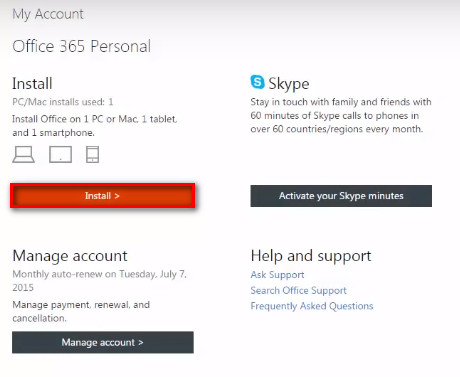 Jegyzet: Ha rendszergazdai fiók alatt van, kattintson a beállítások ikonra (jobb felső sarokban), majd kattintson a gombra Office 365 beállítások.
Jegyzet: Ha rendszergazdai fiók alatt van, kattintson a beállítások ikonra (jobb felső sarokban), majd kattintson a gombra Office 365 beállítások.